傲軟投屏(ApowerMirror)是一款功能強大的屏幕鏡像工具,能夠將手機里的影片、圖片等多媒體內容通過無線方式同步顯示到電腦上,享受更震撼的觀看效果!不僅能實現基本的屏幕投射,還可以讓電腦反向控制安卓手機,在投屏時還能進行畫面錄制、快速截圖、實時標注等操作,非常適合在線教學、商務演示、居家觀影等多種使用場景。
傲軟投屏(ApowerMirror)電腦版使用教程
1.首先電腦上和手機上都要安裝傲軟投屏軟件。
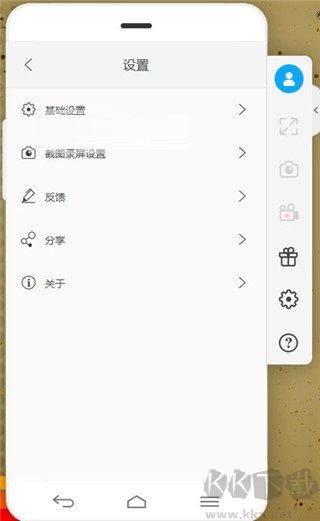
2.將手機使用USB數據線連接到電腦,連接后就可以進行投屏,如果沒有USB連接線的話,連接同一個wifi網絡也是可以的。
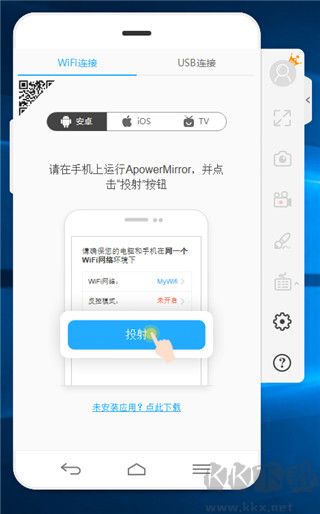
傲軟投屏(ApowerMirror)功能亮點
1、跨設備互投
兼容安卓、iOS設備與Windows電腦、蘋果電腦之間的雙向投屏。
2、反向控制手機
在投屏過程中,可直接通過電腦操作安卓手機。
3、畫面捕捉與錄制
自帶截圖和錄屏工具,方便隨時保存重要畫面。
4、實時標注
在演示或教學過程中,可使用白板功能標記關鍵信息。
5、熱點直連
無需WiFi環境,可通過手機熱點直接建立投屏連接。
傲軟投屏(ApowerMirror)使用須知
在通過傲軟投屏將手機畫面投射至電腦前,請先確認以下事項
1、電腦硬件配置
傲軟投屏對電腦配置要求較低,家用電腦、辦公主機、學校多媒體教室等性能普通的設備均可流暢運行。
2、系統版本要求
Windows系統需為:32位或64位的Windows 7/8/8.1/10。
Mac系統需為:OS X 10.9或更新版本。
特別注意:Windows Vista及XP系統無法兼容。
3、移動設備系統版本
安卓設備需Android 5.0或更高版本,蘋果設備需iOS 8或更高版本。
4、連接方式說明
安卓設備可選擇無線網絡或USB數據線連接,蘋果設備僅支持無線網絡連接。
5、設備權限要求
無需對安卓設備進行Root操作,也無需對蘋果設備進行越獄處理。
傲軟投屏(ApowerMirror)常見問題解答
1、如何啟用"反向控制功能"?
答:當您通過數據線成功連接安卓手機后,該功能會自動開啟。
2、為何"反向控制功能"會自動關閉?
答:受安卓系統機制影響,該功能權限會在手機重啟后自動取消。您需要重新使用數據線連接來激活此功能。
3、每次WiFi連接前都必須用數據線激活嗎?
答:不需要。只要手機沒有重啟或清理應用數據,反向控制功能會保持開啟狀態。
4、WiFi連接失敗怎么辦?
答:請確保手機和電腦連接的是同一個WiFi網絡。也可能是防火墻或安全軟件阻止了程序運行,建議暫時關閉防護軟件后重試。
5、USB數據線連接失敗怎么辦?
答:請檢查手機是否已開啟USB調試模式,這是連接的必要條件。
6、為何無法傳輸安卓手機聲音?
答:目前無法直接投射安卓設備聲音,您需要通過Chromecast或Google Home將手機畫面投屏到軟件中,才能實現聲音的傳輸和錄制。
7、有哪些快捷操作方式?
答:支持以下快捷鍵:
截屏:Ctrl+Q。
錄屏:Ctrl+R。
音量調節:Ctrl++/Ctrl+-。
跨設備復制粘貼:Ctrl+C/Ctrl+V(電腦到手機)。
